Quảng cáo trên Facebook về cơ bản sẽ gây khó chịu cho người sử dụng, nhất là những quảng cáo Facebook xuất hiện liên tục về một nhãn hàng nào đó. Mặc dù không có cách nào để bỏ hoàn toàn tính năng quảng cáo trên Facebook, nhưng bạn cũng có thể chặn quảng cáo Facebook với những quảng cáo bạn không thích, kiểm soát những loại quảng cáo hiển thị trên Facebook của mình. Bài viết dưới sẽ hướng dẫn bạn chặn quảng cáo trên Facebook.
Cách chặn quảng cáo Facebook trên điện thoại
Chặn quảng cáo Facebook qua tùy chọn quảng cáo
Bước 1:
Tại giao diện ứng dụng Facebook bạn nhấn vào biểu tượng 3 dấu gạch ngang rồi chọn Cài đặt.
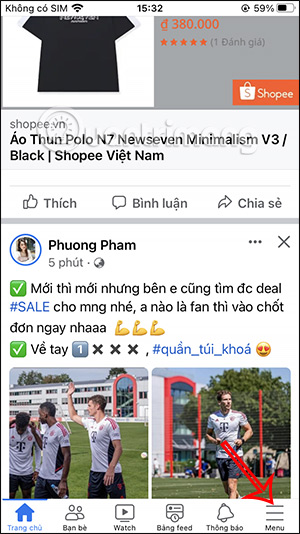
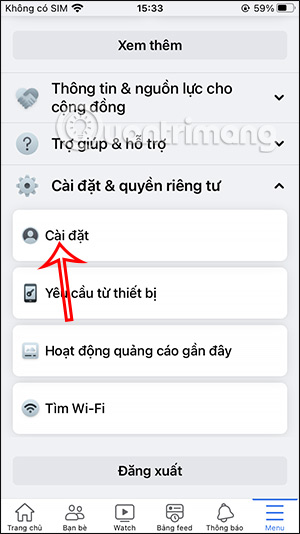
Bước 2:
Chuyển sang giao diện các nhóm thiết lập, bạn kéo tới nhóm Quyền rồi nhấn chọn Tùy chọn quảng cáo. Khi đó bạn sẽ nhìn thấy những quảng cáo mà bạn thấy gần đây nhất, nhấn Ẩn quảng cáo.

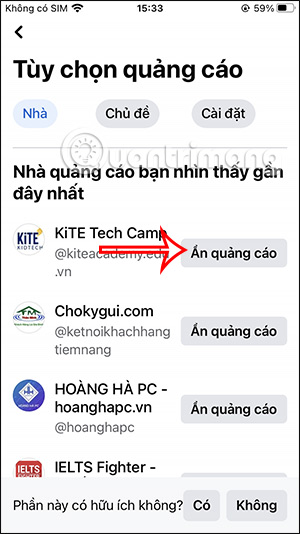
Bước 3:
Tiếp tục nhấn chọn vào nút Chủ đề ở bên trên như hình dưới đây. Lúc này bạn sẽ nhìn thấy những chủ đề quảng cáo Facebook dựa vào hoạt động của bạn, nhấn Xem thêm để mở rộng chủ đề quảng cáo.
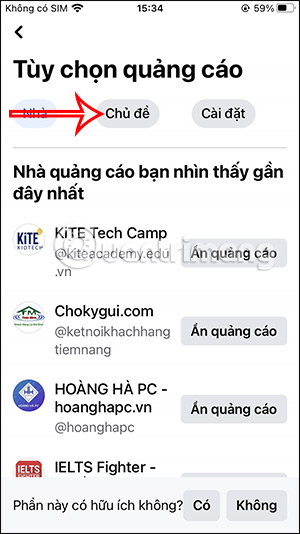
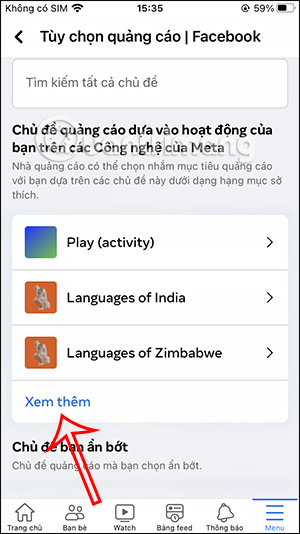
Bước 4:
Nhấn vào chủ đề quảng cáo mà bạn muốn chặn trên Facebook. Tiếp đến bạn sẽ nhấn chọn vào chế độ Ẩn bớt để chặn quảng cáo Facebook chủ đề này.
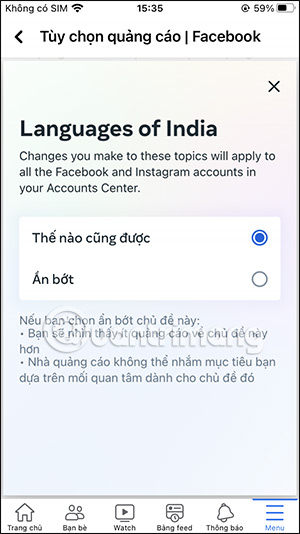
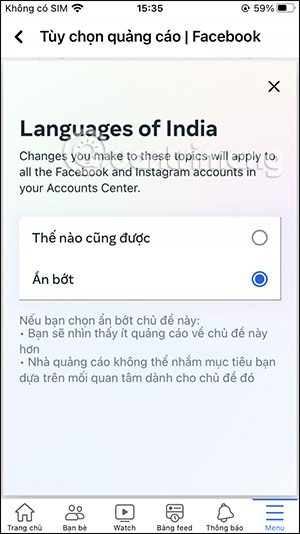
Chặn quảng cáo từ hoạt động ngoài Facebook
Bước 1:
Trong giao diện Tùy chọn quảng cáo chúng ta nhấn vào mục Cài đặt. Lúc này chuyển sang giao diện mới, bạn kéo xuống tới nhóm Quản lý dữ liệu dùng để hiển thị quảng cáo, nhấn chọn Dữ liệu do đối tác cung cấp về hoạt động của bạn.
Facebook sẽ sử dụng dữ liệu thu thập được về bạn từ các bên thứ ba khác để dự đoán những quảng cáo bạn muốn xem.
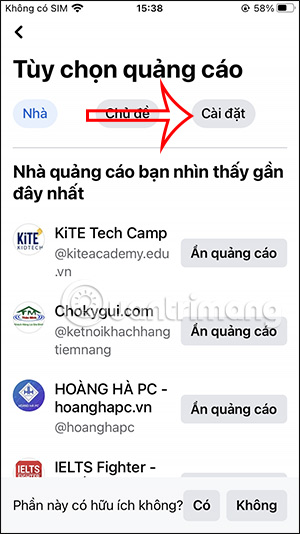
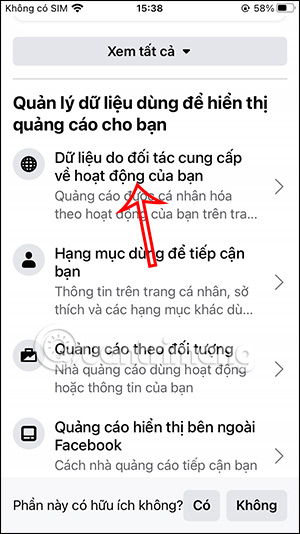
Bước 2:
Tiếp đến bạn sẽ bỏ thiết lập Sử dụng dữ liệu của đối tác để không thu thập dữ liệu hoạt động của bạn.
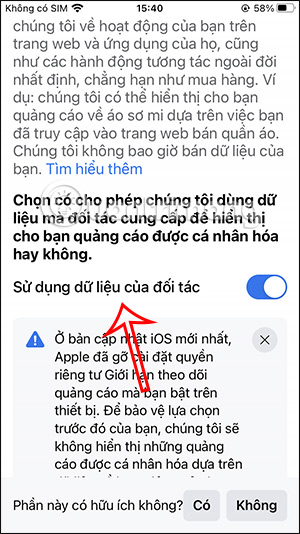
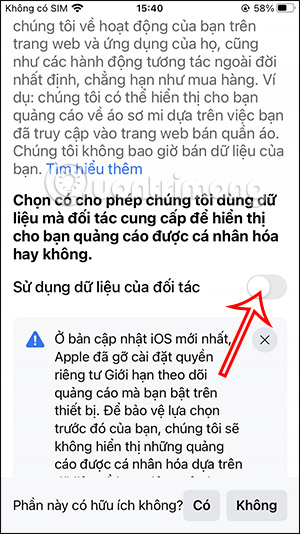
Chặn quảng cáo Facebook trên News Feed
Khi bạn lướt News Feed trên Facebook mà thấy quảng cáo thì có thể chặn ngay. Nhấn vào biểu tượng 3 dấu chấm rồi chọn Ẩn quảng cáo.
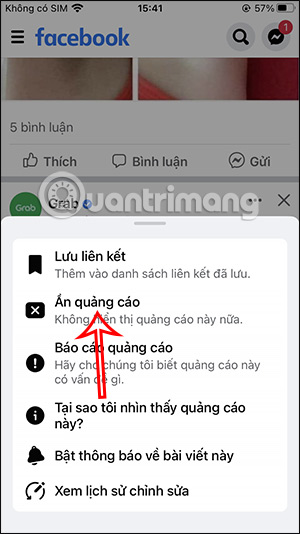
Hướng dẫn chặn quảng cáo Facebook máy tính
Bước 1:
Tại giao diện Facebook máy tính bạn cũng nhấn vào mục Cài đặt. Chuyển sang giao diện mới người dùng nhấn chọn vào Thông tin của bạn trên Facebook.
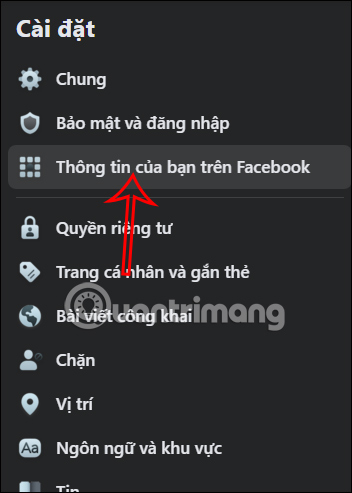
Nhìn sang giao diện bên cạnh bạn nhấn chọn mục Truy cập thông tin của bạn.
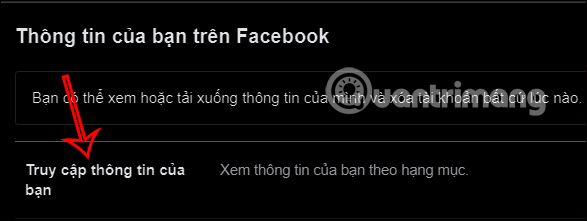
Bước 2:
Tại giao diện mới ở menu bên trái giao diện bạn nhấn vào Thông tin về quảng cáo. Nhấn tiếp vào Thông tin về quảng cáo ở nội dung bên phải.
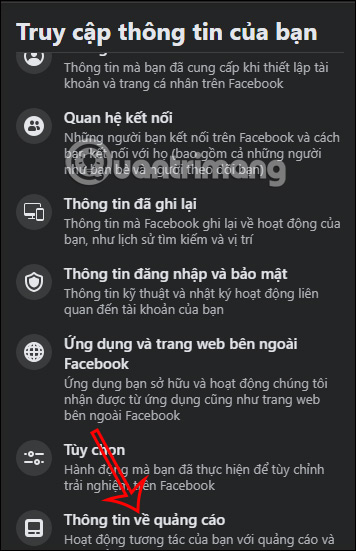
Bước 3:
Trước hết bạn nhấn chọn vào Nhà quảng cáo sử dụng hoạt động hoặc thông tin của bạn.

Lúc này bạn sẽ nhìn thấy các nhà quảng cáo hiển thị trên Facebook của bạn qua hoạt động của chúng ta. Nhấn vào quảng cáo mà bạn không muốn hiển thị.
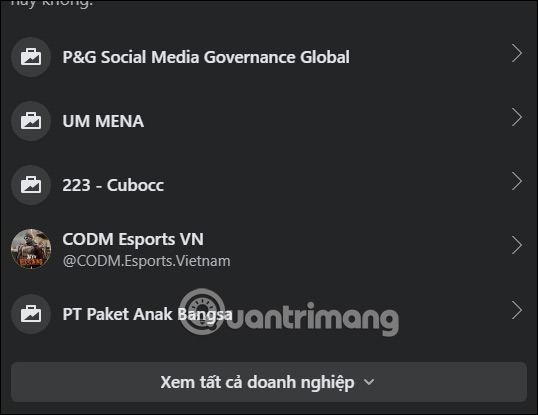
Bước 4:
Lúc này bạn sẽ nhìn thấy thiết lập Họ đã tải lên hoặc sử dụng danh sách để tiếp cận bạn để nhấn chọn.
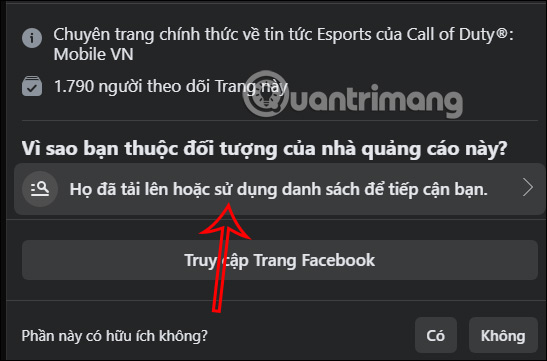
Cuối cùng bạn nhấn chọn vào Không cho phép.
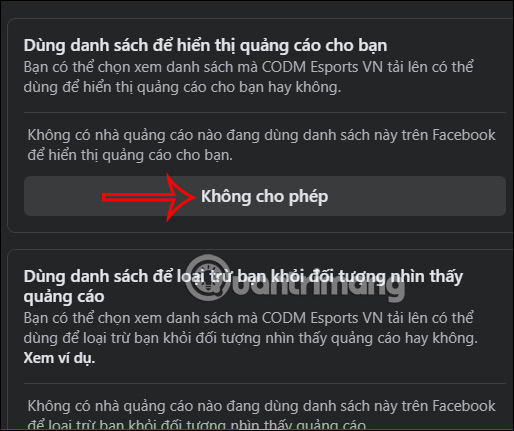
Bước 5:
Quay trở lại giao diện Thông tin quảng cáo, nhấn vào Nhà quảng cáo mà bạn đã tương tác.
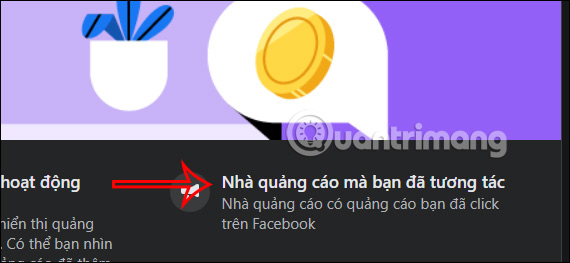
Bước 6:
Lúc này cũng hiển thị giao diện thiết lập Tùy chọn quảng cáo tương tự với giao diện Facebook trên điện thoại
Chúng ta nhấn lần lượt vào từng mục Nhà quảng cáo, Chủ đề quảng cáo và Cài đặt quảng cáo để thiết lập.
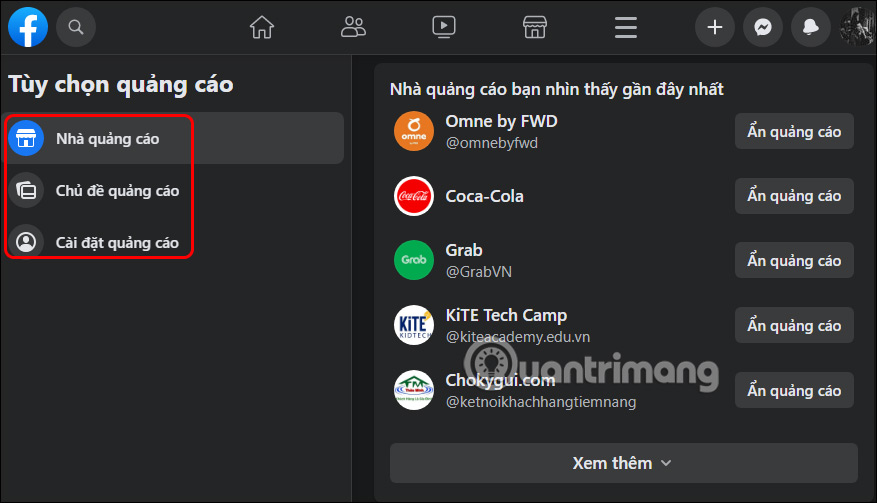
 Công nghệ
Công nghệ  AI
AI  Windows
Windows  iPhone
iPhone  Android
Android  Học IT
Học IT  Download
Download  Tiện ích
Tiện ích  Khoa học
Khoa học  Game
Game  Làng CN
Làng CN  Ứng dụng
Ứng dụng 

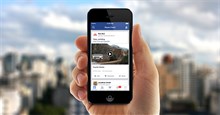
















 Linux
Linux  Đồng hồ thông minh
Đồng hồ thông minh  macOS
macOS  Chụp ảnh - Quay phim
Chụp ảnh - Quay phim  Thủ thuật SEO
Thủ thuật SEO  Phần cứng
Phần cứng  Kiến thức cơ bản
Kiến thức cơ bản  Lập trình
Lập trình  Dịch vụ công trực tuyến
Dịch vụ công trực tuyến  Dịch vụ nhà mạng
Dịch vụ nhà mạng  Quiz công nghệ
Quiz công nghệ  Microsoft Word 2016
Microsoft Word 2016  Microsoft Word 2013
Microsoft Word 2013  Microsoft Word 2007
Microsoft Word 2007  Microsoft Excel 2019
Microsoft Excel 2019  Microsoft Excel 2016
Microsoft Excel 2016  Microsoft PowerPoint 2019
Microsoft PowerPoint 2019  Google Sheets
Google Sheets  Học Photoshop
Học Photoshop  Lập trình Scratch
Lập trình Scratch  Bootstrap
Bootstrap  Năng suất
Năng suất  Game - Trò chơi
Game - Trò chơi  Hệ thống
Hệ thống  Thiết kế & Đồ họa
Thiết kế & Đồ họa  Internet
Internet  Bảo mật, Antivirus
Bảo mật, Antivirus  Doanh nghiệp
Doanh nghiệp  Ảnh & Video
Ảnh & Video  Giải trí & Âm nhạc
Giải trí & Âm nhạc  Mạng xã hội
Mạng xã hội  Lập trình
Lập trình  Giáo dục - Học tập
Giáo dục - Học tập  Lối sống
Lối sống  Tài chính & Mua sắm
Tài chính & Mua sắm  AI Trí tuệ nhân tạo
AI Trí tuệ nhân tạo  ChatGPT
ChatGPT  Gemini
Gemini  Điện máy
Điện máy  Tivi
Tivi  Tủ lạnh
Tủ lạnh  Điều hòa
Điều hòa  Máy giặt
Máy giặt  Cuộc sống
Cuộc sống  TOP
TOP  Kỹ năng
Kỹ năng  Món ngon mỗi ngày
Món ngon mỗi ngày  Nuôi dạy con
Nuôi dạy con  Mẹo vặt
Mẹo vặt  Phim ảnh, Truyện
Phim ảnh, Truyện  Làm đẹp
Làm đẹp  DIY - Handmade
DIY - Handmade  Du lịch
Du lịch  Quà tặng
Quà tặng  Giải trí
Giải trí  Là gì?
Là gì?  Nhà đẹp
Nhà đẹp  Giáng sinh - Noel
Giáng sinh - Noel  Hướng dẫn
Hướng dẫn  Ô tô, Xe máy
Ô tô, Xe máy  Tấn công mạng
Tấn công mạng  Chuyện công nghệ
Chuyện công nghệ  Công nghệ mới
Công nghệ mới  Trí tuệ Thiên tài
Trí tuệ Thiên tài